Oglas
Drugi teden smo vam na MakeUseOf pokazali, kako lahko odpravite svoje življenje - če tako želite. Odločila sem se za nasprotno. Ker sem ljubitelj Googla in sem zelo globok, se jim lahko posvečam celo življenje, vključno z upravljanjem proračuna in stroškov.
Preizkusil sem celo vrsto spletnih in telefonskih aplikacij z edinim namenom upravljanja svojih stroškov, vendar se mi zdi, da nič ni ustrezalo mojim osebnim potrebam. Vsaka aplikacija je bila ali preveč zapletena ali pa je izpuščala dejavnike, ki so bili zame ključni. Zato sem se odločil, da bi bil Excelov list, shranjen v Google Documents, najboljši način za spremljanje stanja na svojem bančnem računu in mojih potrošniških navad.
Glede na vaše osebne potrebe obstajajo različne vrste predloge posebej za upravljanje proračuna, ki je na voljo v Google Dokumentih, ali če potrebujete kaj bolj podrobnega, obstaja Ryan's vodnik Z Microsoft Excel naredite osebni proračun v 4 preprostih korakihImate toliko dolga, da bo trajalo desetletja, da se izplača? Zaslužite proračun in uporabite te Excelove nasvete, da prej odplačate svoj dolg. Preberi več da sestavite svoj osebni proračun v Excelu, ki ga lahko nato naložite v svoje Google dokumente.
Kadar gre za sledenje moje porabe, sta vedno upoštevana dva dejavnika. Prvič, moji načini porabe denarja so različni, ne glede na to, ali uporabljam katero od svojih kreditnih kartic, svojo debetno kartico ali gotovino. Ko dvignem denar z bankomata, želim, da se to odrazi na mojih stroških in bančnem stanju, vendar želim tudi spremljati, za kaj se porabi ta denar.
Moja rešitev za to z Googlovimi orodji za določanje proračuna je bila preprosta. Uporaba Google Dokumentov Predloga za registracijo čekovne knjižice, Sem podvojila prvi list in navedla svoje bančno stanje in transakcije, ki potekajo neposredno z mojega bančnega računa - depoziti, dvigi na bankomatih in plačila s kreditnimi karticami.
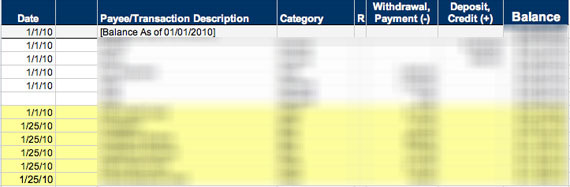
Na drugem listu sem uporabil seznam denarja, ki ga vsak mesec dvigam, in evidentiral transakcije vsakič, ko porabim denar. Tako vem, kaj se porabi, kje in kako.
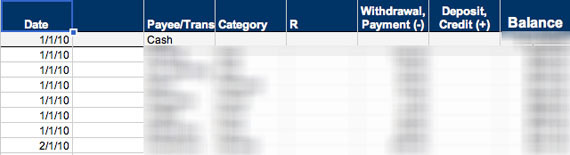
Predloga je zelo preprosta za uporabo - vnesite stanje na banki na vrh stolpca stanja in vsako Ko dodate nov vnos v stolpce za dvig ali nakazilo, bo samodejno izračunal novega ravnovesje.
Drugi dejavnik, ki ga je treba upoštevati, je, da nekaterih plačil ne bom izvedel do konca meseca. Odločil sem se, da bom te transakcije hranil na dnu preglednice in jih označil, dokler se transakcija ne odstrani. Tako samo s pogledom na stanje nad poudarjenimi transakcijami - vidim, kakšno je trenutno stanje, in na dnu, kakšno bo ob koncu meseca.
Formule preglednic so lahko izbirčne, zato morate upoštevati nekaj stvari. V preglednici ne morete pustiti prazne vrstice, sicer formula ne bo več delovala. Včasih lahko pri vstavitvi nove transakcije nad plačila, ki jih je treba še poravnati, pokvariti zaporedje izračunov. Ne paničarite - preprosto kopirajte celico z natančnim bančnim saldom in jo prilepite v vse celice pod njo, ki bodo samodejno ponovno naselile celice s formulo.
Beseda opozorilo, ko gre za uporabo predlog Google Document. Ko shranite Googlovo predlogo v svoje dokumente, se skupna raba samodejno nastavi na javno. Vaš osebni proračun očitno ni nekaj, kar želite deliti s celim svetom, zato za odpravo tega kliknite gumb za skupno rabo v zgornjem desnem kotu. Spodaj "Oglejte si, kdo ima dostop," kliknite na "Ljudje si lahko ta element ogledajo, ne da bi se prijavili, "In izberite"Vedno zahtevajte prijavo.”

Nato kliknite na »Napredna dovoljenja"In preverite, ali vse možnosti niso odkrite. Spremembe shranite in dokument bo zdaj zaseben.

Zdaj, ko sem vedel, katera Googlova orodja za oblikovanje proračuna bom uporabil za spremljanje svoje mesečne porabe, sem potreboval pot spremljajte mojo dnevno porabo, da bom na koncu vsakega dne ali tedna lahko vnašal transakcije v svoje preglednica.
Obdržati ga bom v družini, odločil sem se za Google Koledar. Želel sem nekaj, do česar lahko dostopam v računalniku ali na poti, kar bi tudi spremljalo natančne datume teh transakcij.
Ustvaril sem nov koledar z imenom »Stroški"In vsakič, ko zapravim denar, takoj vnesem v Google Koledar z opombo o znesku in za kaj porabite denar.

Osebno imam svoj koledar iPhone sinhroniziran z Google Koledarjem. Google Sync GoogleSync: sinhronizirajte mobilni koledar z Google koledarjem Preberi več deluje s telefoni iPhone, Windows Mobile, Blackberry in Nokia S60.
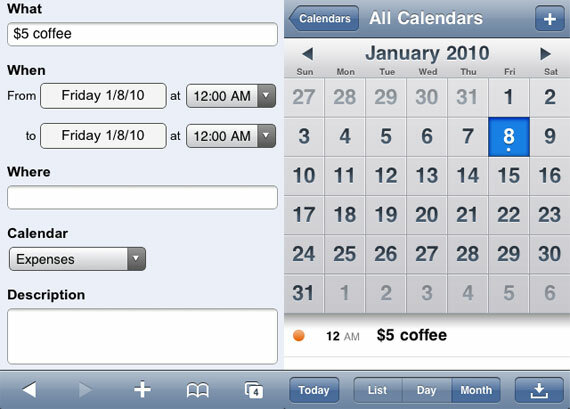
Če ste že nastavili svoj iPhone za sinhronizacijo z Google Koledarjem, se vrnite v nastavitve za sinhronizacijo iPhone in dodajte svoj »Stroški"Koledar na seznam koledarjev, ki so sinhronizirani. Lahko bi postavili tudi Googlove mobilne aplikacije v dobro uporabo v ta namen.
Obstaja veliko majhnih nasvetov in trikov za lažje vnašanje transakcij v Google Koledar. S Twitterjem lahko dodate vnose v Google Koledar. Slaba stran uporabe Twitterja za dodajanje stroškov je ta, da bo v vaš osnovni Google Koledar vpisal vse vnose, svoje potrošne navade pa seveda pošiljate tretji osebi.
Za tiste, ki živite v ZDA, lahko svoje prispevke pošljete tudi iz telefona prek SMS-a, vendar znova ta možnost deluje samo z vašim primarnim koledarjem.
Obstajajo različni načini za dostop do informacij v Google Koledarju za kasnejši vnos v preglednico. Našel sem Dnevni red zavihka, ki je najbolj primeren za uporabo v tem primeru, saj prikazuje vse v enem neprekinjenem seznamu.

Ali imate kakšen nasvet, kako uporabljati Googlova proračunska orodja za upravljanje svojih stroškov? Sporočite nam v komentarjih.
Nancy je pisateljica in urednica, ki živi v Washingtonu. Pred tem je bila urednica za Bližnji vzhod pri The Next Web, trenutno pa deluje v raziskovalnem središču za komunikacije in družbene medije s sedežem v DC.